MOV en MP4 – Convertissez des fichiers MOV volumineux en MP4 de 6 manières
Les convertisseurs vidéo en ligne semblent être un choix judicieux pour la plupart des conversions vidéo. Vous n'avez pas besoin de télécharger quoi que ce soit sur votre ordinateur ou votre téléphone. Cependant, les choses sont devenues difficiles lors de la conversion de MOV en MP4 de plus de 1 Go. De nombreux utilisateurs ne parviennent pas à modifier le format de fichier des fichiers MOV volumineux avec des outils en ligne. Par conséquent, cet article se concentre sur la conversion réussie de vidéos par lots de plus de 1 Go. Si vous souhaitez créer une version MP4 pour un tas de fichiers MOV volumineux, vous pouvez continuer à lire et obtenir des solutions réalisables.
Liste des guides
Convertisseur vidéo AnyRec (Windows et Mac) iMovie (Mac) Terminal (Mac) VLC (Windows, Mac, iPhone et Android) CloudConvert + Google Drive (en ligne) Convertisseur et compresseur vidéo (iPhone et Android)#1. AnyRec Video Converter – Conversion par lots de fichiers MOV en MP4 sur Mac et Windows 11/10/8/7
AnyRec Video Converter fournit une technologie d'accélération matérielle avancée. Vous pouvez obtenir une vitesse 50 fois plus rapide pour la conversion MOV en MP4. Le logiciel de conversion MOV fournit également des outils d'édition rapide, notamment un outil de découpage vidéo, un compresseur vidéo, un optimiseur vidéo, etc. Grâce à ces fonctions, vous pouvez convertir et éditer des fichiers QuickTime MOV en MP4 sur Mac et Windows en une seule fois.

Convertissez MOV en MP4 et plus de 1000 autres formats.
Conversion vidéo par lots avec une vitesse 50 fois plus rapide.
Conservez la qualité d'origine ou ajustez les paramètres vidéo.
Coupez, compressez et éditez des vidéos avec plus de 20 outils.
Téléchargement sécurisé
Téléchargement sécurisé
1. Téléchargez et installez gratuitement AnyRec Video Converter. Ouvrez-le. Cliquez sur le bouton « Ajouter des fichiers » pour importer des vidéos MOV.

2. Cliquez sur le bouton « Format ». Vous serez par défaut dans la section « MP4 » de « Vidéo ». Choisissez « Même que la source » pour conserver la qualité d'origine. Vous pouvez également choisir entre 4K, HD et des options personnalisées.

3. Si vous voulez rendre une vidéo plus petite, vous pouvez cliquer sur le bouton « Modifier ». Ou vous pouvez accéder à sa boîte à outils pour obtenir plus d'outils.

4. Cliquez sur le bouton « Convertir tout » pour convertir .mov en .mp4 sur Mac. La taille et la résolution du fichier dépendent du temps de conversion. Par exemple, il faut environ 2 minutes pour convertir par lots 10 vidéos MOV en 1080p en MP4.

Téléchargement sécurisé
Téléchargement sécurisé
#2. iMovie – Convertissez une vidéo MOV en MP4 à la fois sur Mac
iMovie est un convertisseur et éditeur vidéo préinstallé pour tous les utilisateurs de Mac, y compris le dernier macOS 15 Sequoia (peut-être avez-vous besoin Version iMovie pour Windows.). Mais il ne prend pas en charge la conversion par lots. Ainsi, si vous avez un ou deux fichiers MOV volumineux à convertir en MP4, vous pouvez utiliser iMovie comme convertisseur MOV gratuit sur Mac.
- 1.Ouvrez iMovie. Cliquez sur le bouton « Nouveau film » dans le menu déroulant « Fichier » situé en haut.
- 2. Cliquez sur le bouton « Importer un média ». Vous pouvez ensuite télécharger une vidéo MOV sur iMovie.
- 3. Dans le menu déroulant « Fichier » supérieur, cliquez sur le bouton « Partager » puis sur « Fichier… ».
- 4. Vous pouvez régler la résolution, la qualité et la compression de la vidéo dans la fenêtre contextuelle Fichier. Cliquez sur le bouton « Suivant ».
- 5.Enfin, cliquez sur le bouton « Enregistrer » pour exporter MOV vers MP4 à l'aide d'iMovie.
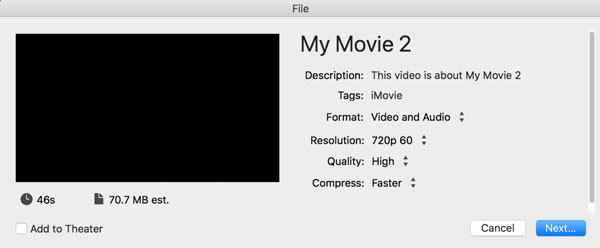
#3. Terminal – Outil de ligne de commande pour le traitement vidéo par lots [Installation requise de Homebrew + FFmpeg]
L'application Terminal pour Mac peut vous aider à effectuer de nombreuses tâches, notamment la conversion de MOV en MP4. Si vous êtes à l'aise avec les lignes de commande et que vous souhaitez essayer quelque chose de nouveau, vous pouvez procéder comme indiqué dans les étapes suivantes. C'est gratuit. Copiez et collez les lignes de commande du Terminal pour changer l'extension du fichier vidéo de .mov à .mp4.
- 1. Ouvrez le Terminal. Installez Homebrew avec la commande suivante.
/bin/hash c "$(curl -fsSL
https://raw.githubusercontent.com/Homebrew/install/HEAD/install.sh)" - 2. Installez ensuite FFmpeg. Collez la commande suivante.
préparer l'installation de ffmpeg - 3. Placez tous vos fichiers MOV dans un dossier. De cette façon, vous pouvez rapidement convertir des fichiers MOV en MP4 par lots.
- 4. Ouvrez le Terminal. Vous pouvez utiliser la commande suivante pour définir le dossier de destination.
cd /chemin/vers/vos/fichiers/mov
#4. VLC – Convertissez plusieurs fichiers MOV en MP4 sur plusieurs plates-formes
VLC Media Player est un choix populaire pour changer le format vidéo sur les ordinateurs de bureau et les téléphones portables. Comme il se concentre davantage sur la lecture multimédia, la fonction de conversion vidéo est plutôt difficile à trouver. Cependant, il n'est pas conseillé de convertir une vidéo en MP4 dans des fichiers volumineux de plus de 500 Mo. En effet, la vitesse de traitement lente de VLC peut vous décevoir.
- 1. Ouvrez VLC. Dans le menu déroulant « Média », cliquez sur le bouton « Convertir/Enregistrer ».
- 2. Cliquez sur le bouton « Ajouter » et importez plusieurs vidéos au format MOV. Cliquez ensuite sur le bouton « Convertir/Enregistrer » dans le coin inférieur droit.
- 3. Dans la fenêtre Convertir, sélectionnez « Vidéo – H.264 + MP3 (MP4) » à côté de la liste Profil.
- 4. Cliquez sur le bouton « Paramètres » pour modifier le codec vidéo, le débit binaire et d'autres paramètres. (facultatif)
- 5. Cliquez sur le bouton « Démarrer » pour changer le format vidéo en MP4.
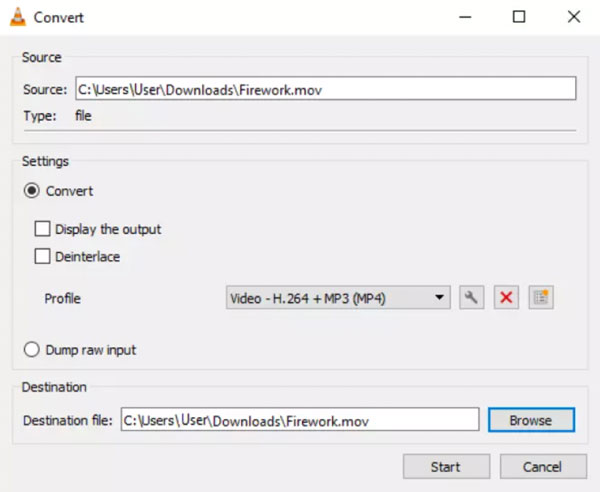
#5. Google Drive + CloudConvert
Si vous avez un grand nombre de fichiers MOV, vous pouvez convertir des vidéos avec Google Drive. Il est intégré à CloudConvert, un convertisseur vidéo en ligne très populaire qui peut gérer la plupart des conversions multimédias. Vous pouvez utiliser CloudConvert pour convertir des fichiers MOV à partir du lecteur local, d'une URL, de Dropbox et de OneDrive. Maintenant, utilisons Google Drive comme convertisseur vidéo gratuit.
- 1. Ouvrez Google Drive. Cliquez sur le bouton « + Nouveau » puis sur le bouton « Téléchargement de fichiers ». Ajoutez des vidéos MOV.
- 2. Sélectionnez ces fichiers MOV. Cliquez sur le bouton « Plus » avec l'icône à trois points. Cliquez sur le bouton « Ouvrir avec ». Choisissez ensuite « Cloudvonvert » dans son sous-menu.
- 3. Connectez-vous avec votre compte Google. Confirmez l'accès avec le bouton « Autoriser ». Créez ensuite un compte CloudConvert.
- 4. Tous vos fichiers vidéo MOV seront importés dans CloudConvert. Ensuite, MP4 est défini comme format vidéo de sortie.
- 5. Cochez la case devant « Enregistrer les fichiers de sortie sur Google Drive ». Vous pouvez ainsi enregistrer les fichiers MP4 convertis sur Google Drive.
- 6. Cliquez sur le bouton « Convertir ». Actualisez votre page Google Drive pour voir tous les fichiers MP4. Vous pouvez également cliquer sur le bouton « Télécharger » sur CloudConvert pour les enregistrer tous.
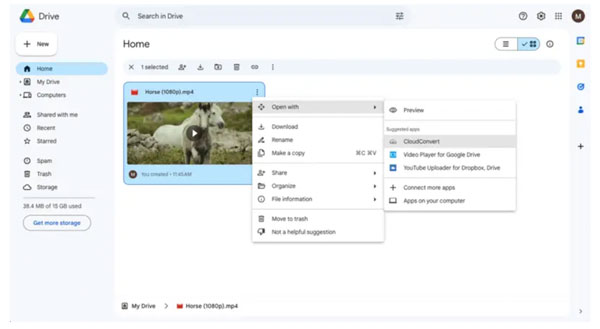
#6. Convertisseur et compresseur vidéo – Convertissez MOV en MP4 sur iPhone et Android
Pour les utilisateurs d'iPhone, d'iPad et d'Android, vous pouvez utiliser Video Converter and Compressor d'Inverse AI comme application de conversion MOV en MP4. Son convertisseur vidéo intégré peut le faire. De plus, vous pouvez compresser plusieurs vidéos MOV sans perdre en qualité.
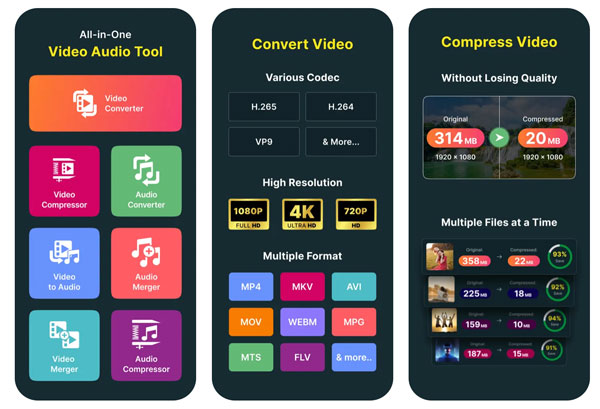
Conclusion
Voici 6 méthodes hautement recommandées pour convertir des fichiers MOV en MP4 de grande taille sur toutes les plateformes. Vous constaterez peut-être que certains outils populaires ne sont pas mentionnés, tels que QuickTime Player, Handbrake, etc. Eh bien, QuickTime Player ne peut pas convertir de vidéo au format MP4. Il n'existe pas d'option de ce type pour exporter vers MP4. Quant à HandBrake, il s'agit d'un convertisseur vidéo gratuit mais ne prend pas en charge la conversion par lots. Certaines personnes peuvent essayer de changer directement l'extension de fichier de .mov à .mp4. Cependant, les différents conteneurs de fichiers, l'incompatibilité des codecs et la structure des fichiers peuvent vous en empêcher. Par conséquent, un convertisseur vidéo en ligne ou hors ligne est toujours important. Si vous ne savez pas lequel choisir, le premier est toujours le meilleur.
Téléchargement sécurisé
Téléchargement sécurisé
Articles Liés:

AnyRec Video Converter
MOV en MP4 : conversion vidéo rapide, fiable et de haute qualité !

AnyRec Video Converter
Votre convertisseur par lots MOV en MP4 le plus rapide.
- Convertissez par lots de grandes vidéos de MOV en MP4.
- Vitesse 50 fois plus rapide tout en conservant la qualité d'origine.
- Coupez, compressez et éditez des vidéos avec plus de 20 outils.
